Veri akışlarında hesaplanan tablolar oluşturma
Power BI Premium aboneliğiyle veri akışlarını kullanırken depolama içi hesaplamalar gerçekleştirebilirsiniz. Bu, mevcut veri akışlarınız üzerinde hesaplamalar yapmanıza ve rapor oluşturmaya ve analize odaklanmanızı sağlayan sonuçlar döndürmenize olanak tanır.
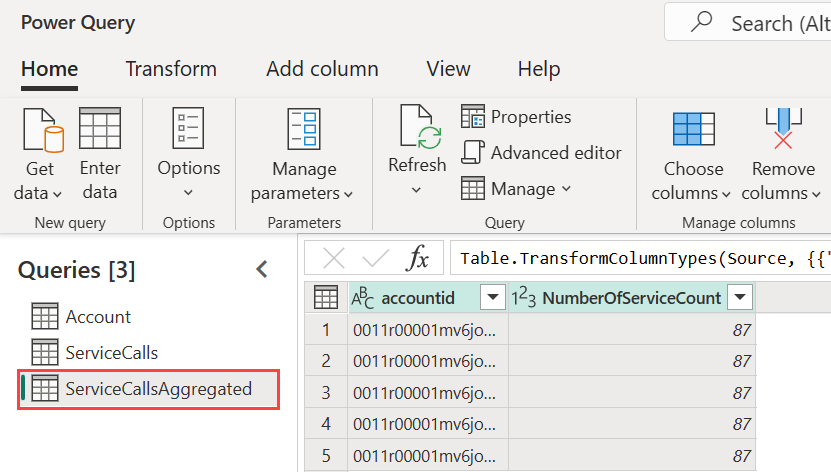
Depolama içi hesaplamalar gerçekleştirmek için önce veri akışını oluşturmanız ve bu Power BI veri akışı depolama alanına veri getirmeniz gerekir. Veri içeren bir veri akışınız olduktan sonra, depolama içi hesaplamalar yapan tablolar olan hesaplanan tablolar oluşturabilirsiniz.
Veri akışı verilerini Power BI'a bağlamanın iki yolu vardır:
- Veri akışının self servis yazmasını kullanma
- Dış veri akışı kullanma
Aşağıdaki bölümlerde veri akışı verilerinizde hesaplanan tabloların nasıl oluşturulacağı açıklanmaktadır.
Hesaplanan tablolar oluşturma
Tablo listesi içeren bir veri akışınız olduktan sonra, bu tablolarda hesaplamalar yapabilirsiniz.
Power BI hizmeti veri akışı yazma aracında Tabloları düzenle'yi seçin. Ardından hesaplanan tablonuz için temel olarak kullanmak istediğiniz ve hesaplamalar yapmak istediğiniz tabloya sağ tıklayın. Kısayol menüsünde Başvuru'ya tıklayın.
Tablonun hesaplanan tablo olarak uygun olması için aşağıdaki görüntüde gösterildiği gibi Yüklemeyi etkinleştir'in seçilmesi gerekir. Bu kısayol menüsünü görüntülemek için tabloya sağ tıklayın.
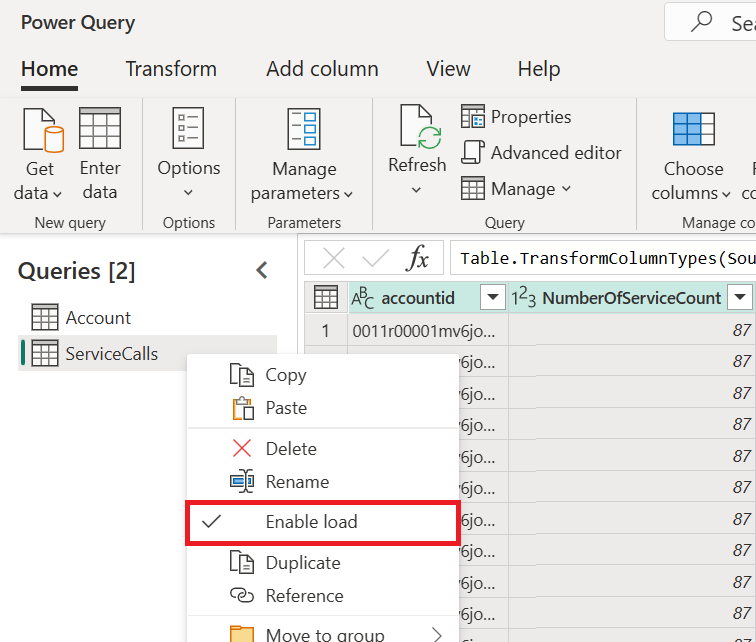
Yüklemeyi etkinleştir'i seçerek kaynağı başvurulan tablo olan yeni bir tablo oluşturursunuz. Simge, aşağıdaki görüntüde gösterildiği gibi hesaplanan simgeye dönüşür.
![]()
Bu yeni oluşturulan tabloda yaptığınız tüm dönüştürmeler, Power BI veri akışı depolama alanında bulunan verilerde çalıştırılır. Bu, sorgunun verilerin içeri aktarıldığı dış veri kaynağında (örneğin, verilerin çekildiği SQL veritabanı) çalıştırmayacağı anlamına gelir.
Kullanım örnekleri
Hesaplanan tablolarla ne tür dönüştürmeler yapılabilir? Genellikle Power BI'daki dönüştürme kullanıcı arabirimini veya M düzenleyicisini kullanarak belirttiğiniz tüm dönüştürmeler, depolama içi hesaplama yapılırken desteklenir.
Aşağıdaki örneği inceleyin. Dynamics 365 aboneliğinizdeki tüm müşterilerin ham verilerini içeren bir Hesap tablonuz var. Ayrıca hizmet merkezinden serviceCalls ham verileriniz ve yılın her günü farklı hesaplardan gerçekleştirilen destek çağrılarından alınan veriler bulunur.
Account tablosunu ServiceCalls'dan alınan verilerle zenginleştirmek istediğinizi düşünün.
İlk olarak, geçen yıl her hesap için yapılan destek çağrılarının sayısını hesaplamak için ServiceCalls'tan verileri toplamanız gerekir.
Ardından, zenginleştirilmiş Account tablosunu hesaplamak için Account tablosunu ServiceCallsAggregated tablosuyla birleştirin.
Ardından aşağıdaki görüntüde EnrichedAccount olarak gösterilen sonuçları görebilirsiniz.
İşte bu kadar; dönüştürme işlemi kaynak verilerde değil Power BI Premium aboneliğinizde bulunan veri akışındaki veriler üzerinde gerçekleştirilir.
Dikkat edilecekler ve sınırlamalar
Çalışma alanını Power BI Premium kapasitesinden kaldırırsanız ilişkili veri akışının artık yenilenmeyecek olduğunu unutmayın.
Bir kuruluşun Azure Data Lake Depolama hesabında özel olarak oluşturulan veri akışlarıyla çalışırken, bağlantılı tablolar ve hesaplanan tablolar yalnızca tablolar aynı depolama hesabında bulunduğunda düzgün çalışır. Daha fazla bilgi: Veri akışı depolaması için Azure Data Lake Storage 2. Nesil ile bağlantı kurma
Bağlantılı tablolar yalnızca Power BI ve Power Apps'te oluşturulan veri akışları için kullanılabilir. En iyi uygulama olarak, şirket içi ve bulut verileriyle birleştirilen veriler üzerinde hesaplamalar yaparken, bu tür hesaplamaları gerçekleştirmek için yeni bir tablo oluşturun. Bu, hem kaynaklardan verileri sorgulayan hem de depolama içi dönüştürmeler yapan bir tablo gibi hesaplamalar için mevcut bir tabloyu kullanmaktan daha iyi bir deneyim sağlar.
Ayrıca bkz.
Bu makalede hesaplanan tablolar ve veri akışları açıklanmıştır. Yararlı olabilecek bazı diğer makaleler şunlardır:
- Power BI'da self servis veri hazırlığı
- Veri akışlarıyla artımlı yenileme kullanma
- Veri akışları için veri kaynaklarına Bağlan
- Tabloları veri akışları arasında bağlama
Aşağıdaki bağlantılar Power BI'daki veri akışları ve diğer kaynaklar hakkında ek bilgi sağlar:
- Power BI'da veri akışları oluşturma ve kullanma
- Veri akışlarını şirket içi veri kaynaklarıyla kullanma
- Power BI veri akışları için geliştirici kaynakları
- Çalışma alanının veri akışı ayarlarını yapılandırma (Önizleme)
- Power BI'a veri akışı olarak CDM klasörü ekleme (Önizleme)
- Veri akışı depolaması için Azure Data Lake Storage 2. Nesil'i bağlama (Önizleme)
Power Query ve zamanlanmış yenileme hakkında daha fazla bilgi edinmek için aşağıdaki makaleleri okuyabilirsiniz:
Ortak Veri Modeli hakkında daha fazla bilgi için genel bakış makalesini okuyabilirsiniz:


